Internet Explorer는 대부분의 Mac 소유자에게 잊혀진 유물처럼 보일 수 있지만 일부에게는 오래된 불꽃이 쉽게 사라지지 않습니다. Microsoft가 Mac용 IE 지원을 중단하고 Cupertino가 Safari를 도입한 2003년부터 Microsoft의 웹 브라우저는 Apple 장비에서 빠르게 인기를 잃었습니다. 그럼에도 불구하고 일부 사람들과 개발자들은 여전히 OS X에서 IE를 사용하는 것을 선호할 것이라고 생각합니다.
다행스럽게도 Oracle의 가상화 소프트웨어인 VirtualBox를 사용하면 Windows 및 Mac OS X를 이중 부팅하지 않고도 최신 IE 빌드를 실행할 수 있습니다.
추천 동영상
Mac에서 Internet Explorer를 실행하는 방법에 대한 가이드는 다음과 같습니다. 또한 다음 가이드를 확인해 보세요. Internet Explorer에서 팝업 광고를 차단하는 방법, 우리의 최고의 브라우저를 나란히 비교, 그리고 우리가 엄선한 iPhone을 위한 최고의 웹 브라우저.
Mac용 Oracle VM VirtualBox를 만나보세요
출시 이후 여러 번의 이름 변경을 거쳤음에도 불구하고 Oracle VM VirtualBox는 항상 강력한 수준의 단순성과 기능을 제공해 왔습니다. 이 소프트웨어를 사용하면 Mac 사용자는 Mac을 호스트로 사용하면서 다른 운영 체제를 실행할 수 있으므로 OS X에서 제공되지 않는 OS 전용 응용 프로그램에 액세스할 수 있습니다.
소프트웨어는 개발자 웹사이트를 통해 무료로 사용할 수 있지만 일부 프리미엄만큼 광범위하지는 않습니다. 제품, 사용자 및 개발자는 최신 기능을 포함하도록 소프트웨어를 지속적으로 업데이트하고 패치하고 있습니다. 보안 수정. 게다가 놀라울 정도로 사용자 친화적이어서 기술에 정통한 전문가와 초보 사용자 모두에게 매력적입니다.
Oracle VM VirtualBox를 사용하여 Mac OS X에 Internet Explorer를 설치하는 방법
1 단계. 오라클 메인으로 이동 VirtualBox 다운로드 페이지
파란색을 클릭하고, x86/amd64 "OS X 호스트용 VirtualBox 4.3.10" 오른쪽에 링크가 있습니다. 다운로드가 완료되면 설치 프로그램을 실행하고 화면의 지시를 따릅니다.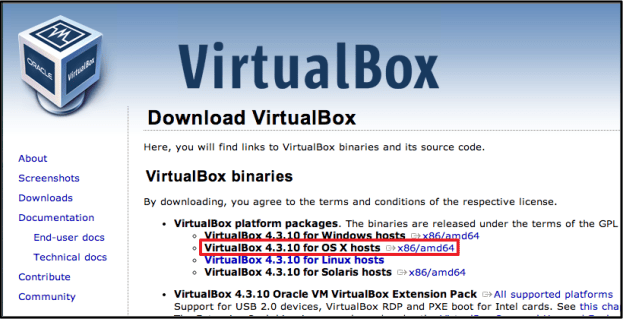
2 단계: 그런 다음 Mac의 기본 응용 프로그램 폴더를 통해 터미널을 실행하고 아래 표에 나열된 명령 중 하나를 붙여넣습니다. 각 명령은 다른 버전의 IE를 부여합니다. 마지막 명령에는 모든 버전의 IE가 포함되어 있으며 하드 드라이브에 20GB의 여유 공간이 필요합니다.
문제를 일으키고 싶은 IE 버전에 대한 명령을 입력한 후 Return 키를 누르세요. 구형 Mac을 사용하는 경우 IE 7 또는 8을 다운로드하고 Windows XP 가상 머신을 실행하는 것이 좋습니다.
| 인터넷 익스플로러 빌드 | 인터넷 익스플로러 명령 |
| 인터넷 익스플로러 10 | 컬 -s https://raw.github.com/xdissent/ievms/master/ievms.sh | IEVMS_VERSIONS=”10″ 배쉬 |
| 인터넷 익스플로러 9 | 컬 -s https://raw.github.com/xdissent/ievms/master/ievms.sh | IEVMS_VERSIONS=”9″ 배쉬 |
| 인터넷 익스플로러 8 | 컬 -s https://raw.github.com/xdissent/ievms/master/ievms.sh | IEVMS_VERSIONS=”8″ 배쉬 |
| 인터넷 익스플로러 7 | 컬 -s https://raw.github.com/xdissent/ievms/master/ievms.sh | IEVMS_VERSIONS=”7″ 배쉬 |
| 모든 버전 | 컬 -s https://raw.github.com/xdissent/ievms/master/ievms.sh | 세게 때리다 |

3단계: 그런 다음 VirtualBox를 실행하고 왼쪽 열에서 다운로드를 찾으세요. 가상 머신을 부팅하려면 시작을 클릭하면 됩니다., 관리자 비밀번호를 묻는 메시지가 나타나면 "Password1"을 입력하세요. 포괄 비밀번호는 모든 IE 가상 머신에 사용되며 적절한 비밀번호를 잊어버린 경우 비밀번호 힌트로도 사용됩니다.

가상 머신이 부팅되면 화면 하단 작업 표시줄에서 IE 아이콘을 클릭하여 브라우저를 시작합니다. IE가 잠시 팝업되어 사용할 준비가 됩니다.
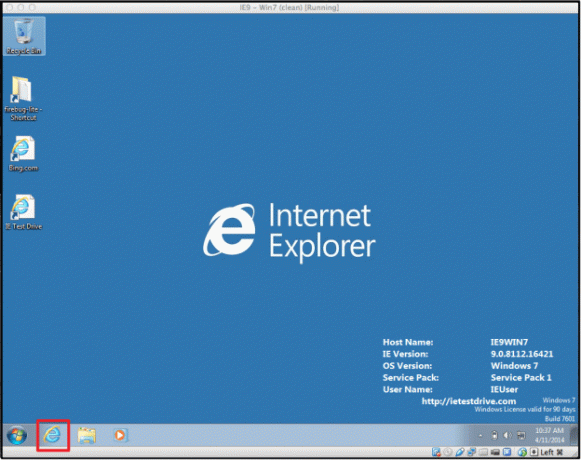
VirtualBox 사용 팁 – Internet Explorer 11 다운로드
Windows 가상 머신이 부팅되면 바탕 화면에 "IE 테스트 드라이브"라는 아이콘이 나타날 수 있습니다. 마이크로소프트의 최신 브라우저인 IE 11 다운로드 페이지 링크입니다. IE 11로 업그레이드하려면 바로가기를 열고 화면 왼쪽에 있는 IE 11 업그레이드 탭을 엽니다.
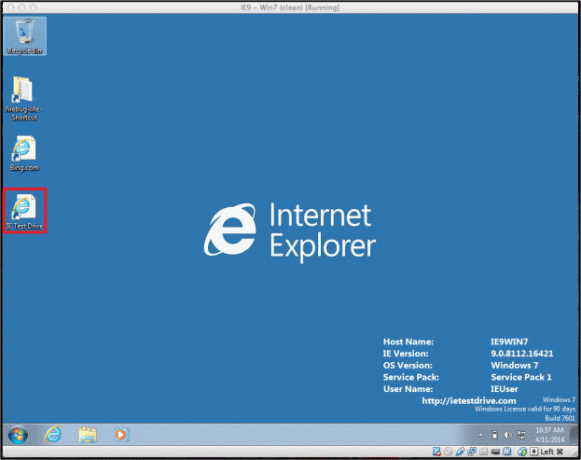
30일 Microsoft 제한을 피하기 위해 스냅샷 사용
VirtualBox의 가장 유용한 내장 기능 중 하나는 처음 다운로드했을 때 데스크탑을 원래 상태로 되돌릴 수 있는 옵션입니다. VirtualBox를 사용하면 IE의 테스트 버전을 사용할 수 있으므로 Microsoft는 30일 평가판을 첨부합니다. 그러나 브라우저의 원래 다운로드 상태로 되돌리면 30일 기한을 피할 수 있습니다.
이 기능을 해제하려면 VirtualBox 홈 화면으로 이동하여 왼쪽 열에서 IE 가상 머신을 강조 표시하세요. 그런 다음 클릭하세요. 스냅샷 창 오른쪽 상단에서 나열된 원본 스냅샷을 선택하여 원래 다운로드한 가상 머신을 부팅합니다. 스냅샷을 로드할 수 있는 횟수에는 제한이 없습니다.
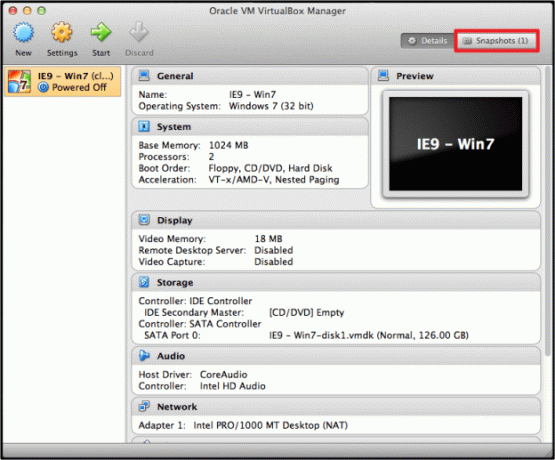
자동 업데이트 설정
소프트웨어 업데이트는 모든 애플리케이션의 중요한 구성 요소이며, 고맙게도 가상 머신을 자동으로 확인하고 설치하도록 설정하는 것은 어렵지 않습니다. 시작하려면 Windows 가상 머신 제어판을 클릭하고 시스템 및 보안 옵션. 그런 다음 선택하십시오. 윈도우 업데이트 그리고 선택 업데이트 확인 앞으로 자동 업데이트를 활성화합니다. Windows 가상 머신에 업데이트를 설치하면 소프트웨어가 적절하고 효율적으로 실행되는 데 도움이 됩니다.
Mac에서 Internet Explorer를 실행하는 방법에 대한 포괄적인 가이드에 대해 어떻게 생각하시나요? 더 나은 솔루션을 알고 계십니까? 아래 댓글을 통해 알려주세요.
편집자의 추천
- 마침내 Apple Silicon Mac에서 기본적으로 Windows 11을 실행할 수 있습니다.
- MacOS Monterey에서 라이브 텍스트를 사용하는 방법
- MacOS Monterey에서 FaceTime의 SharePlay 기능을 사용하는 방법
- MacOS Mojave를 다운로드하고 설치하는 방법
- MacOS Catalina에서 Sidecar를 사용하여 iPad를 두 번째 화면으로 만드는 방법은 다음과 같습니다.
당신의 라이프스타일을 업그레이드하세요Digital Trends는 독자들이 모든 최신 뉴스, 재미있는 제품 리뷰, 통찰력 있는 사설 및 독특한 미리보기를 통해 빠르게 변화하는 기술 세계를 계속해서 살펴볼 수 있도록 도와줍니다.




